MDMサービスでデバイス管理している、デバイス情報を備品管理クラウドに新規でアイテム登録する方法
- メニューからデバイス管理(MDM)をクリックします。
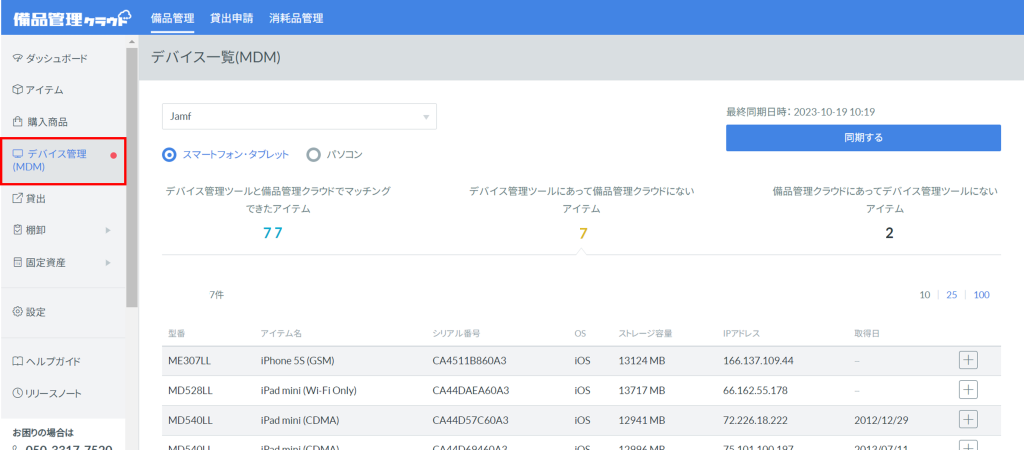
- 「デバイス管理ツールにあって備品管理クラウドにないアイテム」のタブを選択します。
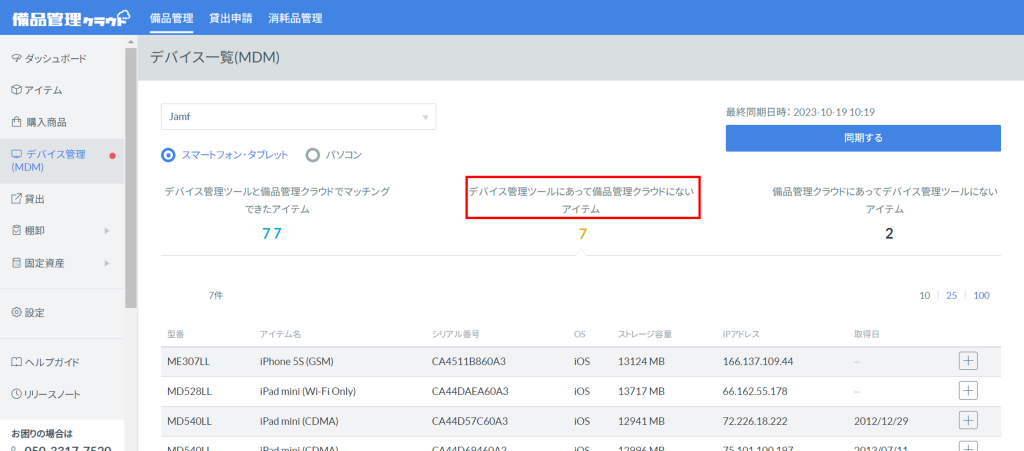
- アイテム登録したいデバイスを選択します。
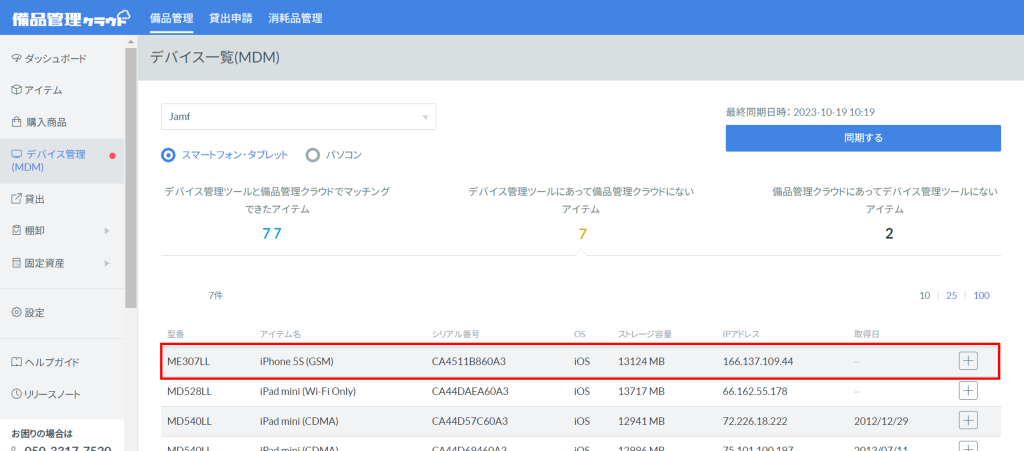
- デバイスの新規登録するをクリックします。
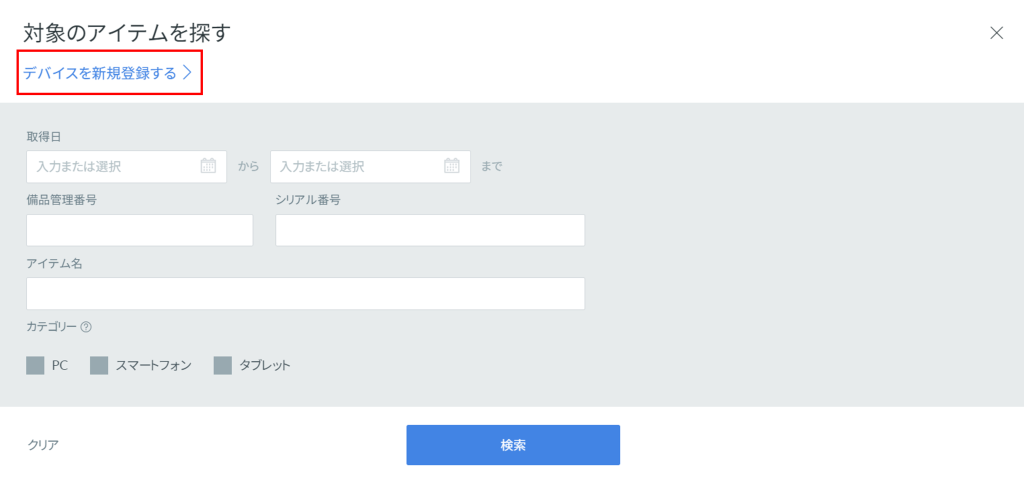
- アイテム情報を入力して「保存」をクリックします。
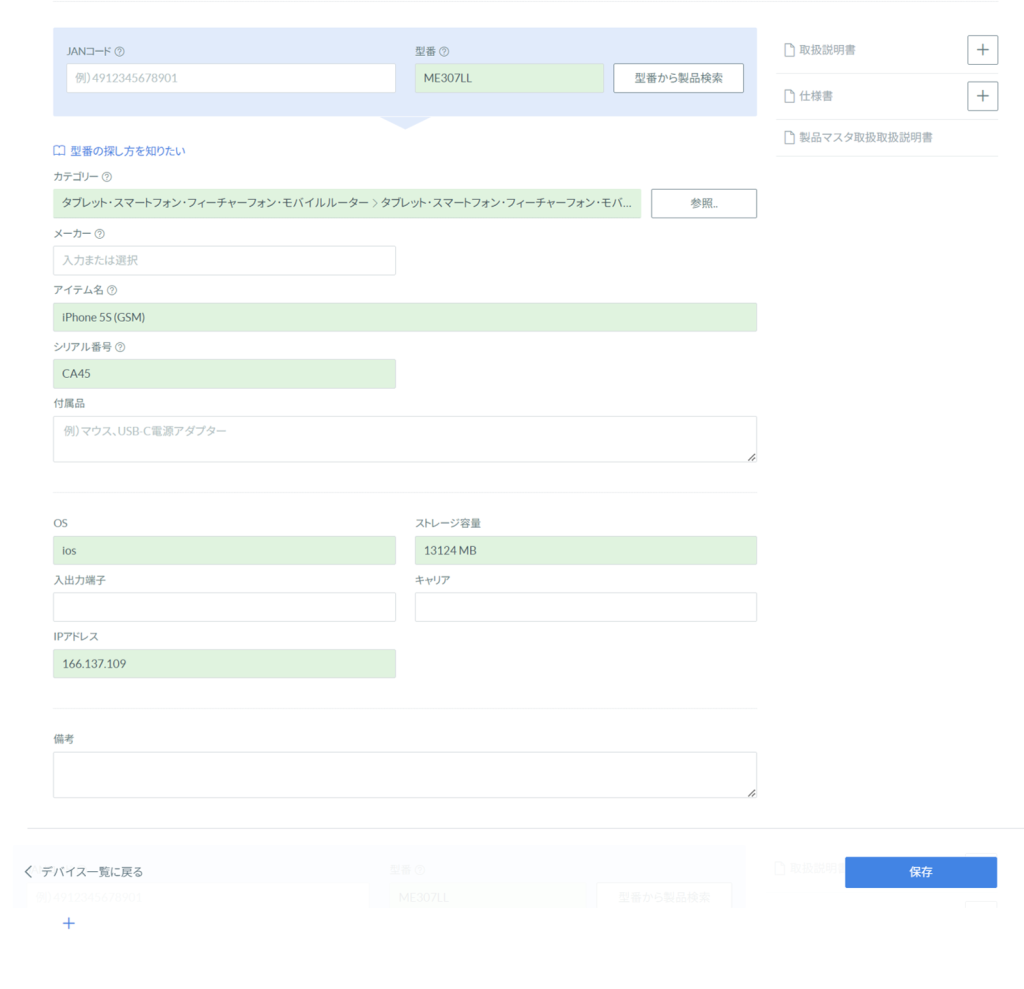
これで登録が完了しました。
MDMサービスで管理しているデバイス情報と、備品管理クラウドに登録されているアイテムをマッチングさせる方法
- 「デバイス管理(MDM)」を開き、「スマートフォン・タブレット」または「パソコン」を選択します。
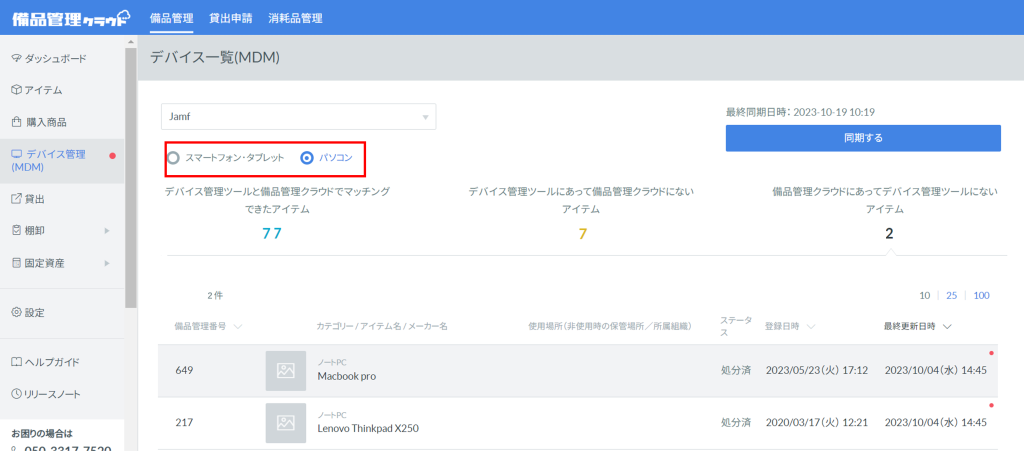
- 「デバイス管理ツールにあって備品管理クラウドにないアイテム」のタブを選択します。
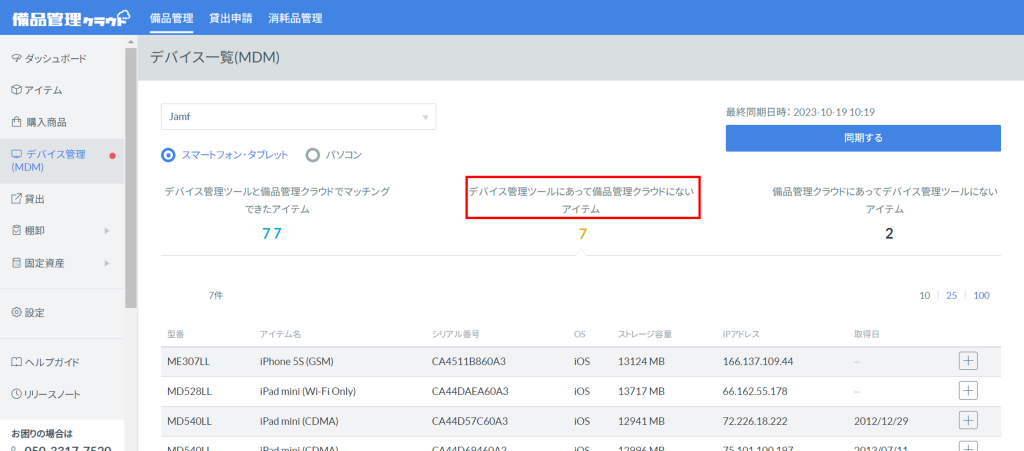
- 備品管理クラウドに登録されているアイテムと、マッチングさせたいデバイス情報をクリックします。
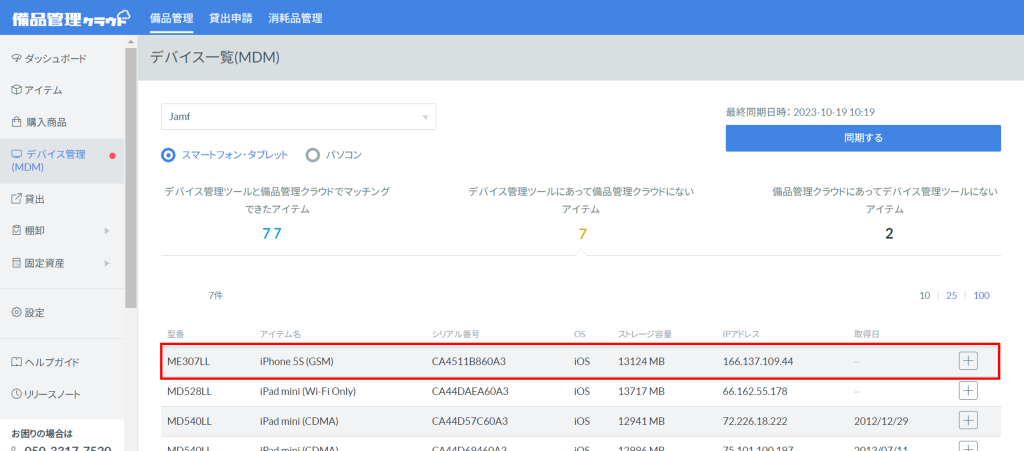
- 備品管理クラウドに登録されているPCやスマートフォンを検索条件にて絞り込みします。

- マッチングさせるアイテム情報の選択ができたら「✓」をクリックします。
(このとき、アイテムの詳細を確認したい場合は「>」をクリックします。)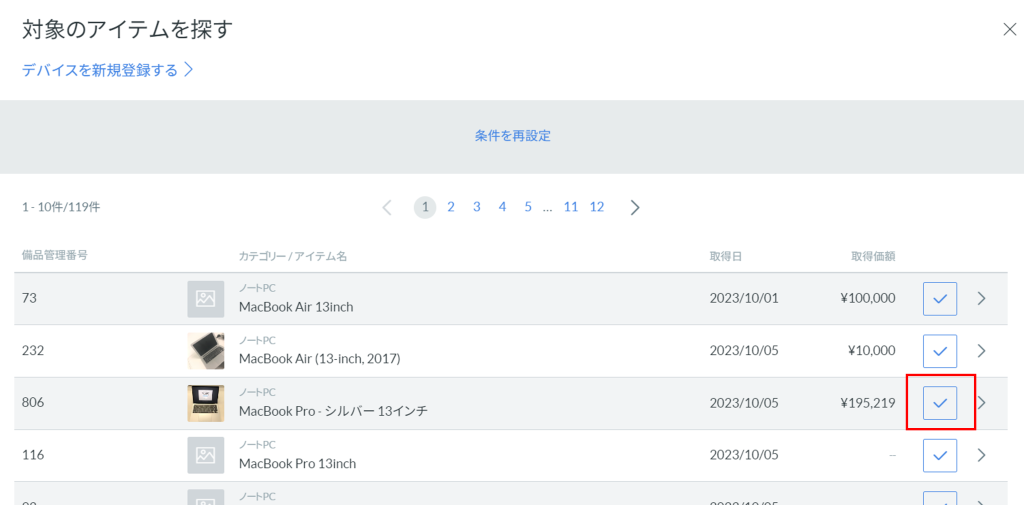
- 「選択したアイテムをマッチングさせますか?」というモーダルが表示されたら「マッチングさせる」をクリックします。

これでマッチングが完了しました。